dns被劫持怎么办(路由器被劫持了怎么办)
一、dns被劫持怎么办
一、修改计算机本地连接属性
1. 打开【本地连接】→【属性】
2. 双击【Internet
协议(TCP/IP)】→选择【自动获取IP地址(0)】和【使用下面的DNS服务器地址(B)】→输入首选DNS服务器为"114.114.114.114",备用DNS服务器为"8.8.8.8"→点击【确定】→【确定】
如果您的问题还没有修复,并且您有使用路由器,请继续执行下述步骤
一、将路由器恢复默认设置
1. 在通电状态下,用尖物按住路由器【reset】小孔5秒以上,重置路由器(即恢复默认设置):
二、配置路由器上网
1. 打开IE,在地址栏中输入“192.168.1.1”(路由器IP地址,可在路由器表面的标签找到),按键盘回车键确认:
2. 在弹出的验证框中输入路由器用户名和密码(在路由器标签中可以找到默认用户名和密码,一般为用户"admin"、密码"admin"):
3. 点击左侧【设置向导】→ 点击界面中的
4. 选择【ADSL虚拟拨号(PPPoE)】 →点击
5. 输入上网账号和口令 →点击
6. 在恭喜界面中点击【完成】
建议亲最好在安全模式下使用腾讯电脑管家对电脑进行全面杀毒,这样保证安全上网环境才能解决根本问题
二、路由器被劫持了怎么办
1.首先登陆路由器的设置页面,方法是打开浏览器,然后在网址栏里输入192.168.0.1(腾达路由器默认登录IP为192.168.0.1),然后Enter。
2.成功进入路由器设置界面后,点击 “外网设置”即可进入路由器DNS设置界面,把【DNS设置】改为“自动获取”,按“保存”即可,如下图:
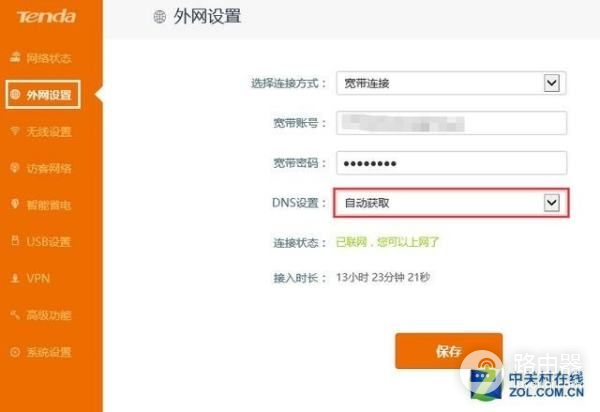
路由器DNS地址被篡改主要是用户没有修改路由器默认用户名与密码导致的,黑客非常容易的凭借默认的登录用户名与密码篡改路由器DNS地址。
为了防止路由器DNS后期再遭劫持与篡改,我们要及时修改路由器登录密码。
修改路由器登陆用户名与密码也很简单。
方法:点击左侧的“系统设置”——“管理员密码”
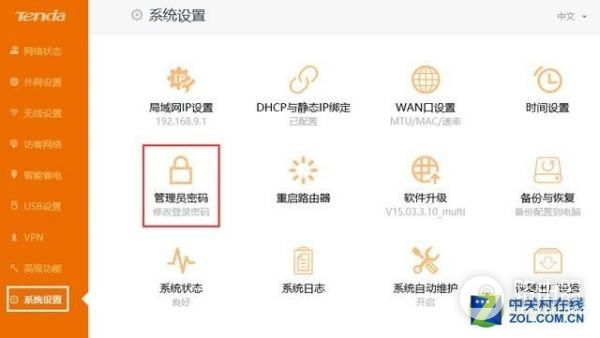
输入原密码、新密码以及确认密码后点击“保存”即可。
三、ICMP被劫持怎么解决
ICMP被劫持解决办法如下
_ 遇到这种情况,当然是尽快恢复DNS服务器地址,其操作步骤,先进入无线路由器,进入方法,打开浏览器,一般输入192.168.1.1,也有的地址不一样,可以看路由器底座上的说明。
当登录无线路由器时,会需要用户名与密码,通常两个都为admin,如果不记得,也可看路由器底座,上面有用户名与密码。
进入无线路由器后,先在左侧目录中,找到并选择“DHCP服务器”这一项。
在DHCP服务器下面,选择“DHCP服务”,在右侧窗口,找到“主DNS服务器”这一项,就是这一项被劫持了,如果发现这一项DNS地址不正确,可修改为本地服务器DNS域名。
很多人不知道本地服务器的DNS域名地址,可以设置为通用的服务器地址“8.8.8.8”,这个DNS地址可以通用。
如果不想用通用域名地址,也有办法,先把无线路由拆掉,不要使用路由器,直接用宽带上网,然后打开开始菜单中的“运行”程序,输入cmd命令,确定,进入命令提示符。
进入命令提示符窗口后,在光标处,输入ipconfig /all命令,确定。
就会显示所有的IP配置,在“ppp 适配器 宽带连接”下面,找到“DNS 服务器”这一项,其后面的值,就是本地的DNS服务器地址。
重新连接无线路由器,进入无线路由器,把命令提示符中的DNS服务器地址,复制到路由器,DHCP服务器->DHCP服务->主DNS服务器。
这样,DNS服务器地址就修改完成,以后上网,只要网址正确,就能进入正确的网站。
无线路由器的DNS服务器之所以被劫持,就是因为上网密码与登录密码设置太简单,才会被黑客突破,所以,最好重新设置密码,先重设上网密码。
在无线路由器左侧,选择“无线参数”下的“基本设置”这一项,然后拖动滚动条到下面,勾选“开启安全设置”,选择“WPA-PSK/WPA2-PSK”安全类型,然后再把下面的密码更改,按“保存”。











